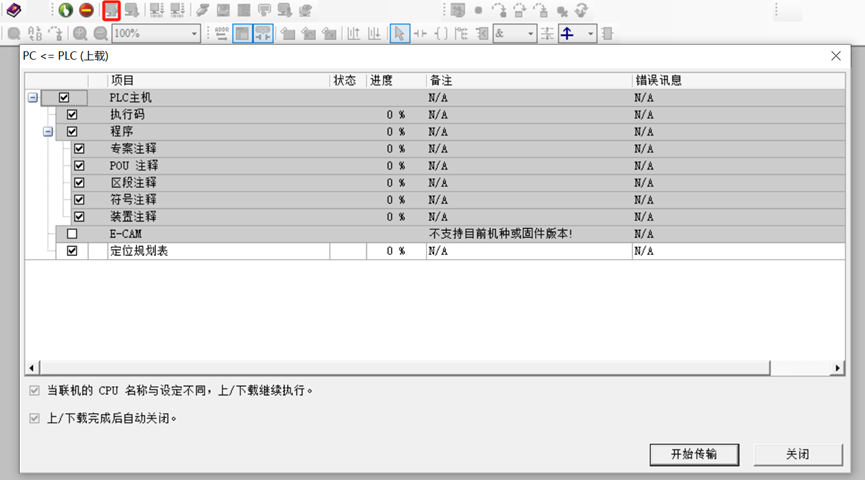1,提前准备台达PLC与L510 的LAN口或者COM口通讯,登入/注册设备接入云,新增设备,确保设备正常上线。
2,打开LyingGatewayTool软件,进行用户登录(账号密码为在设备接入云注册的账号密码)。成功后刷新在线设备列表找到需要开启透传的L510设备进行双击,打开L510配置界面。
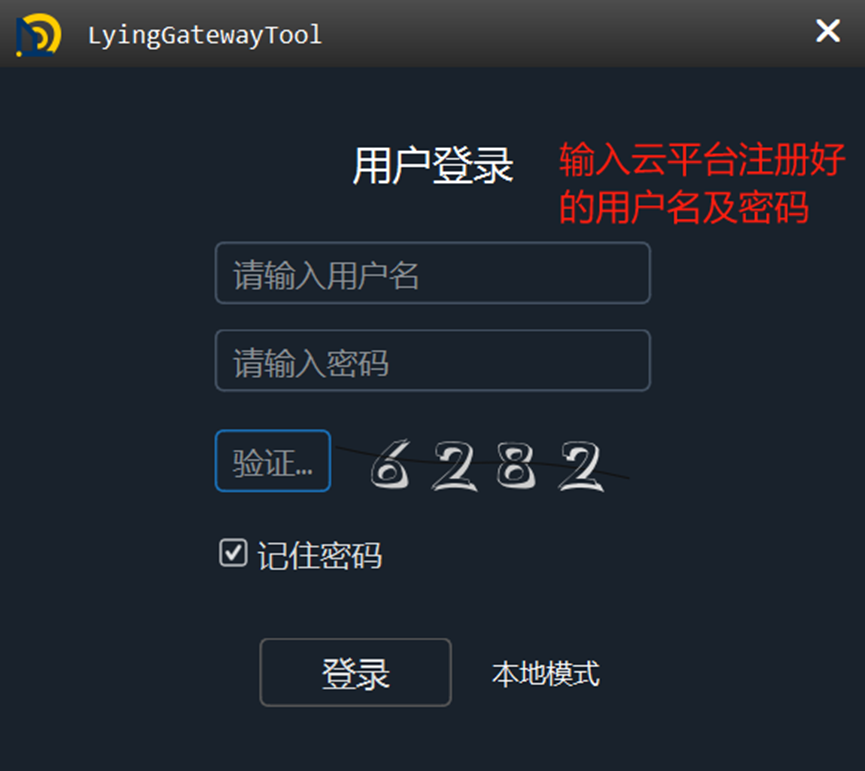
3,在界面选择 “设备参数”→“串口”下设置修改L510的 COM 口/网口参数,使得 COM 口为同一串口类型和波特率。
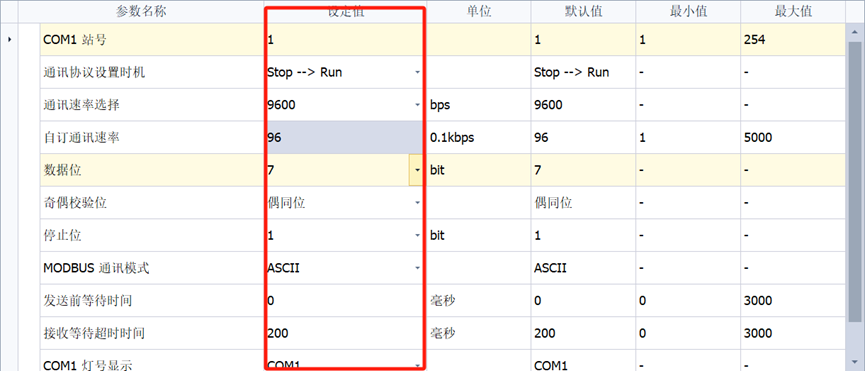

或使得510LAN口与PLC网口处于同一网段。开启DHCP时,需要同时设置起始地址和结束地址。保证网段设置与IP网段一致。
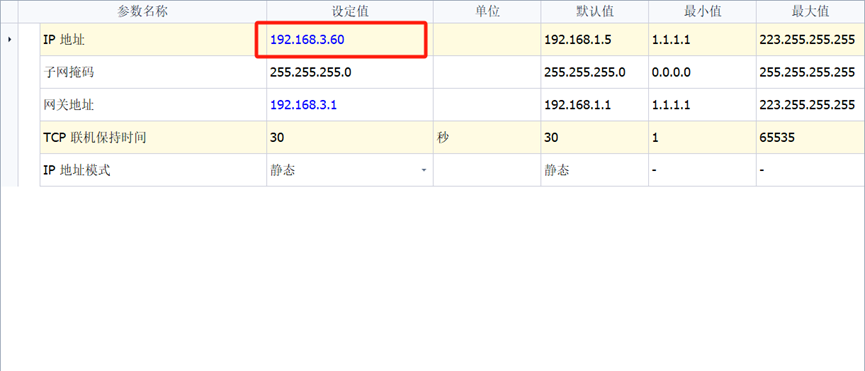
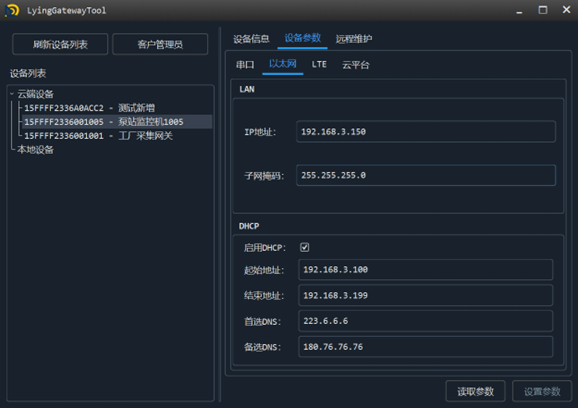
4,在界面选择“远程维护”后,启用串口/网口透传。
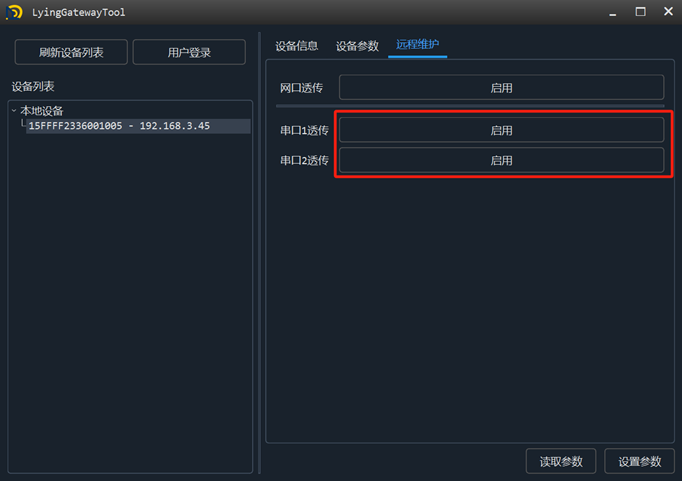
5,使用串口远程调试情况下打开COMMGR软件,新增一路driver。如果使用串口连接510则选择通讯类别设置为“RS232/422/485”,通讯串口选择Lying gateway tool生成的虚拟串口(在远程维护界面开启串口透传后会有提示串口如何选择),其他参数与串口参数配置一致后点击“确认”。
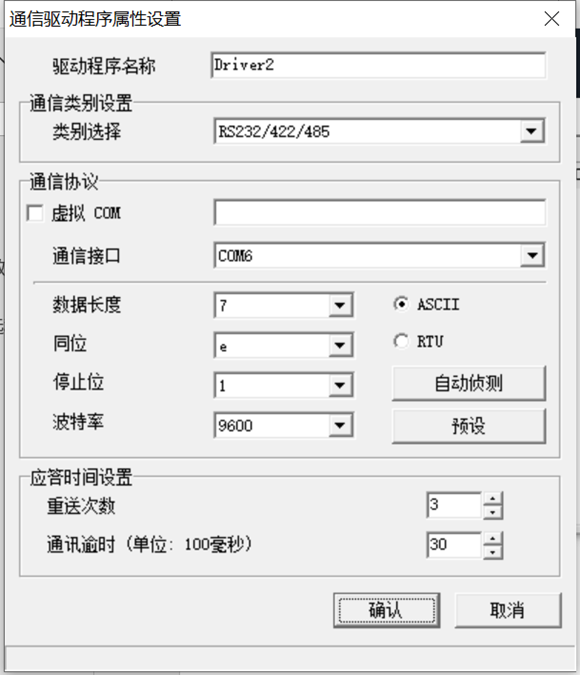
6,使用网口远程调试情况下打开COMMGR软件,新增一路driver。选择通讯类别设置为“Ethernet”,以太网络卡选择Lying gateway tool生成的虚拟网卡,其他参数与网口参数配置一致后点击“搜寻”找到对应PLC后点击选择并点击“确认”。
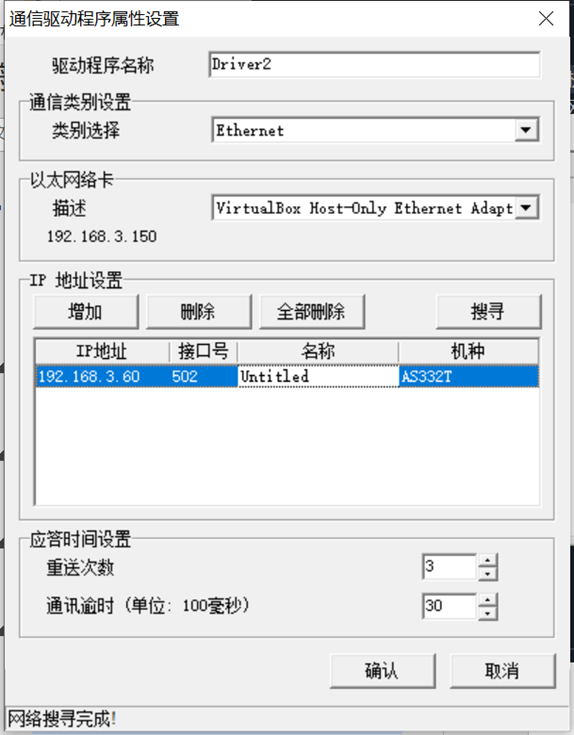
7,打开ISPSoft软件,选择“工具”找到“通讯设置”,选择对应的连接方式(网口/串口)后点击“确认”。注意站号不要填错,要和PLC配置一致。
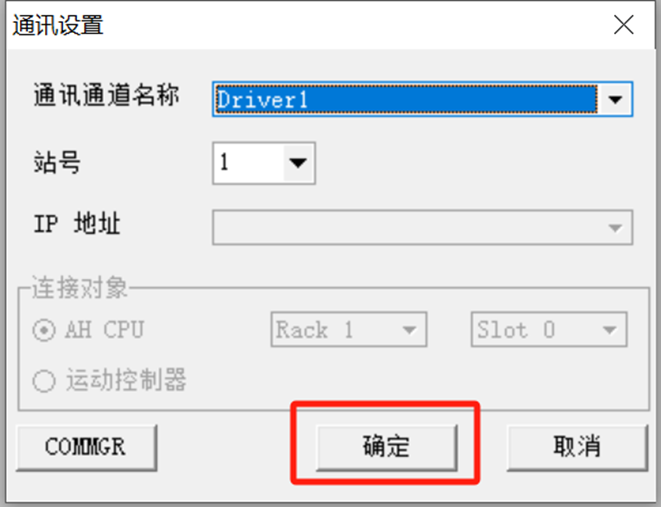
8,然后选择“由PLC上载至PC”,点击“开始传输”即可开始远程调试并下载。